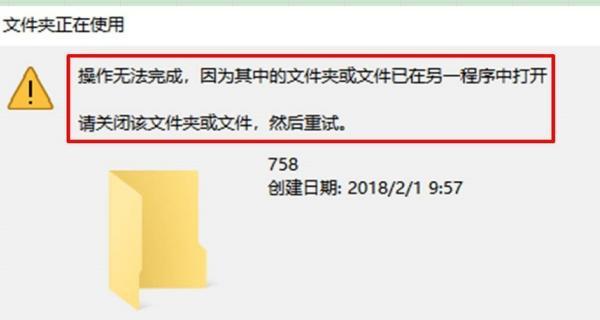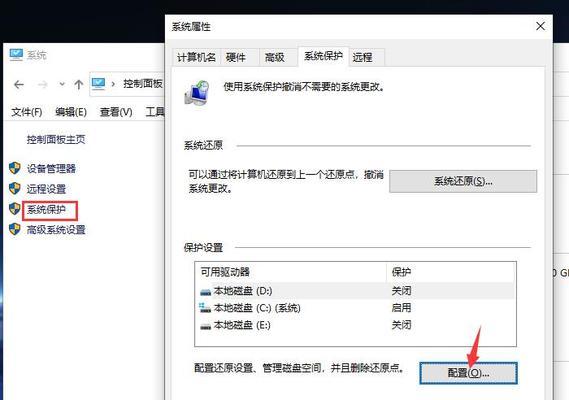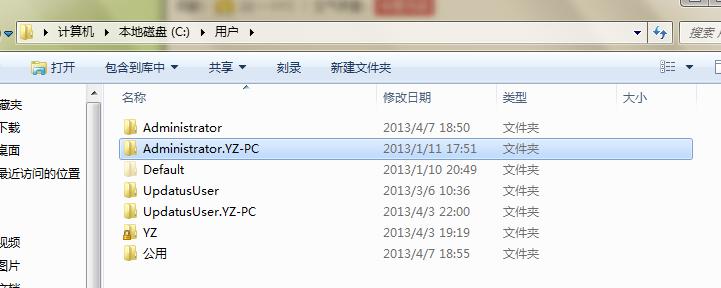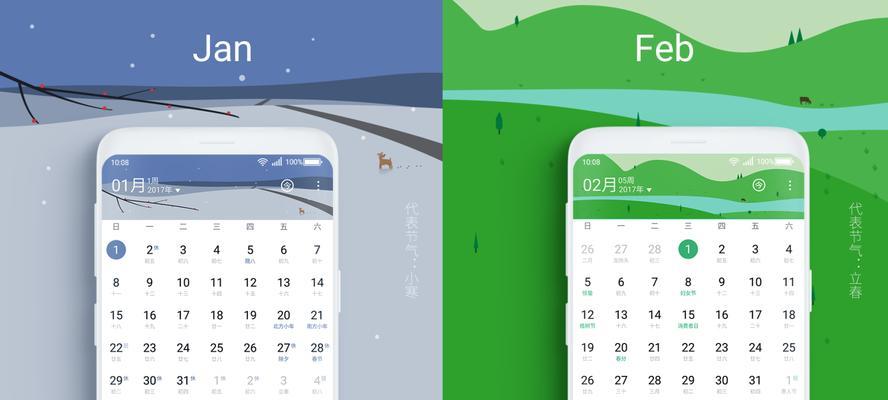瑞星杀毒软件是一款常见的杀毒软件,但在某些情况下,用户可能需要卸载它或清理残留文件。本文将详细介绍如何彻底删除瑞星杀毒软件,并提供了一系列操作步骤。
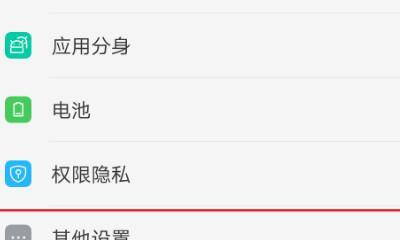
1.检查是否关闭瑞星杀毒软件
在卸载瑞星杀毒软件之前,确保其已被完全关闭,以避免在卸载过程中出现冲突或错误。
2.使用正常的卸载方式进行卸载
打开计算机的控制面板,找到“程序”或“程序和功能”选项,选择瑞星杀毒软件,并点击“卸载”进行正常的卸载操作。
3.删除瑞星杀毒软件的相关文件夹
通过Windows资源管理器,进入瑞星杀毒软件的安装目录,将其中的所有文件夹和文件彻底删除。
4.清理注册表中的相关项
使用注册表编辑器,搜索并删除与瑞星杀毒软件相关的注册表项,确保完全清理干净。
5.删除桌面和开始菜单的快捷方式
找到并删除桌面上与瑞星杀毒软件相关的快捷方式,同样也要在开始菜单中进行清理。
6.清理系统托盘图标
右键点击系统托盘上的瑞星杀毒软件图标,选择“退出”或类似选项,确保其已完全关闭,并从系统托盘中移除。
7.使用专业的卸载工具
如果以上步骤无法完全删除瑞星杀毒软件,可以尝试使用专业的卸载工具,这些工具可以深度清理残留文件和注册表项。
8.清理临时文件和垃圾文件
使用系统的磁盘清理工具,清理临时文件和垃圾文件,确保系统不再保存与瑞星杀毒软件相关的无用文件。
9.关闭开机自启动项
在系统设置中,找到并关闭与瑞星杀毒软件相关的开机自启动项,以免在下次启动时再次加载该软件。
10.检查和清理系统服务
使用系统配置工具或其他类似工具,检查并停用与瑞星杀毒软件相关的系统服务,确保其不再运行。
11.清理浏览器插件和扩展
在浏览器设置中,找到并删除与瑞星杀毒软件相关的插件和扩展,避免对浏览器的影响。
12.重启电脑
在完成以上所有操作后,重启电脑,确保所有的更改和清理生效。
13.使用杀毒软件进行系统检查
安装其他可信赖的杀毒软件,并对系统进行全面扫描,以确保已成功删除瑞星杀毒软件及其残留文件。
14.清理回收站
打开回收站,将其中与瑞星杀毒软件相关的文件彻底删除,以释放磁盘空间。
15.
通过以上步骤,我们可以彻底删除瑞星杀毒软件及其相关文件,确保系统的干净和稳定。记得在删除前备份重要数据,以免误删造成损失。
彻底删除瑞星的操作步骤
瑞星杀毒软件是一款常见的杀毒软件,但在某些情况下,用户可能需要彻底删除它。本文将为您介绍如何进行彻底删除瑞星的操作步骤。
卸载瑞星杀毒软件的常规方法
通过控制面板卸载程序功能可以删除大部分软件,包括瑞星杀毒软件。下面是详细步骤:
1.打开“开始”菜单,选择“控制面板”。
2.在控制面板窗口中,找到并点击“卸载程序”或“程序和功能”。
3.在程序列表中找到“瑞星杀毒软件”,右键点击选择“卸载”。
4.按照提示完成卸载过程,重启计算机。
彻底删除瑞星杀毒软件的高级方法
有时候,仅通过常规方法卸载瑞星杀毒软件可能无法完全删除所有相关文件。以下是一些高级方法,能够彻底删除瑞星杀毒软件。
1.停用瑞星杀毒软件
打开瑞星杀毒软件,找到设置选项,将其暂时停用。这样可以避免杀毒软件的保护机制干扰删除过程。
2.手动删除相关文件和文件夹
在计算机的安装目录中,找到瑞星杀毒软件的文件夹。通常位于“C:\ProgramFiles”或“C:\ProgramFiles(x86)”下。手动删除这个文件夹及其子文件夹。
3.注册表清理
打开“运行”对话框,输入“regedit”并按下回车键打开注册表编辑器。在编辑器中,定位到“HKEY_CURRENT_USER\SOFTWARE”和“HKEY_LOCAL_MACHINE\SOFTWARE”两个路径下,找到并删除与瑞星杀毒软件相关的所有项。
4.清理启动项
打开任务管理器,切换到“启动”选项卡,禁用与瑞星杀毒软件相关的启动项。
5.清理注册表垃圾
使用专业的注册表清理工具,如CCleaner等,清理计算机中的注册表垃圾文件。
6.删除临时文件和缓存
打开文件资源管理器,输入“%temp%”并按下回车键,删除临时文件夹中的所有内容。同样地,删除InternetExplorer、Chrome等浏览器的缓存文件。
7.使用专业的卸载工具
如果您觉得以上方法操作繁琐,可以尝试使用专业的卸载工具,如RevoUninstaller等,这些工具能够彻底删除软件及其相关文件。
8.清理回收站
清空回收站中的内容,确保已删除的文件不会被还原。
结尾:通过本文介绍的常规方法和高级方法,您可以轻松彻底删除瑞星杀毒软件。请按照步骤进行操作,并确保在删除过程中不会误删其他重要文件。如果您遇到任何问题,建议寻求专业技术支持。